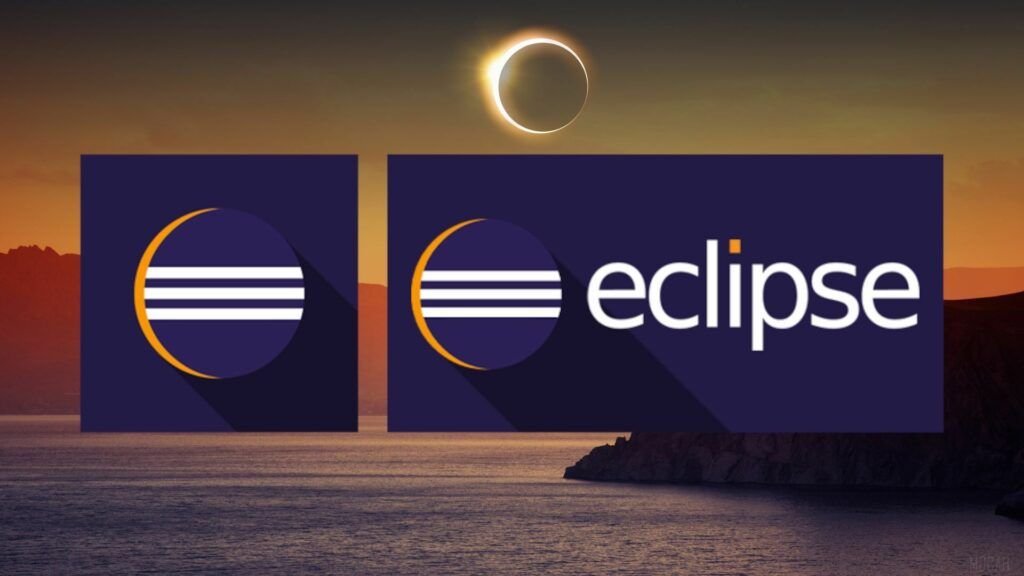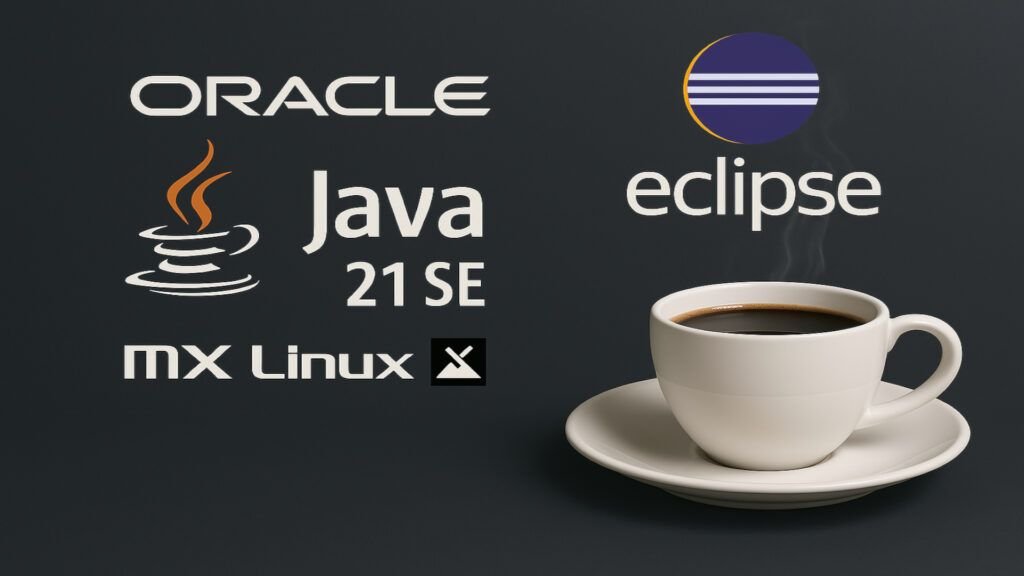
Introducción
En el mundo del desarrollo de software, la eficiencia y la innovación son clave para mantenerse competitivo. Eclipse IDE, una de las plataformas más utilizadas por desarrolladores, sigue evolucionando para ofrecer herramientas avanzadas y un entorno flexible. Con la llegada de Java SE 21 (LTS), Eclipse se ha adaptado para proporcionar soporte mejorado y nuevas funcionalidades que optimizan el desarrollo de aplicaciones modernas.
Este artículo explora las características de Eclipse IDE, su relación con Java SE 21, la estructura de la Fundación Eclipse, la importancia del Grupo de Trabajo de Eclipse IDE, y una descripción detallada del paquete Eclipse IDE.
1. Eclipse IDE: Innovación y Desarrollo Ágil
Eclipse IDE sigue siendo una de las opciones más robustas para desarrolladores en 2025. Su capacidad de adaptación y extensibilidad lo convierten en una herramienta esencial para quienes buscan eficiencia y personalización en su entorno de trabajo.
Características destacadas
- Soporte mejorado para Java SE 21 (LTS), incluyendo compatibilidad con hilos virtuales y pattern matching avanzado.
- Extensibilidad probada, con una amplia variedad de complementos disponibles en Eclipse Marketplace.
- Desarrollo en la nube, permitiendo a los programadores trabajar desde cualquier lugar con espacios de trabajo alojados.
Eclipse IDE no solo es una plataforma para Java, sino que también ofrece soporte para C/C++, JavaScript/TypeScript, PHP, y otros lenguajes, consolidándose como una solución integral para el desarrollo de software.
2. La Fundación Eclipse
La Fundación Eclipse es una organización sin ánimo de lucro que proporciona un entorno propicio para la colaboración en proyectos de código abierto. Con sede en Bruselas, Bélgica, la fundación respalda más de 410 proyectos, incluyendo:
- Eclipse IDE: El entorno de desarrollo líder para Java.
- Adoptium: Plataforma para la distribución de OpenJDK.
- Jakarta EE: Evolución de Java EE para aplicaciones empresariales.
- Software Defined Vehicle: Iniciativa para el desarrollo de software en el sector automotriz.
Con el respaldo de más de 360 miembros, la Fundación Eclipse sigue expandiendo su impacto en el ecosistema tecnológico global.
3. Carta del Grupo de Trabajo de Eclipse IDE
El Grupo de Trabajo de Eclipse IDE tiene como misión garantizar la evolución y sostenibilidad del entorno de desarrollo Eclipse. Este grupo reúne a organizaciones y desarrolladores individuales comprometidos con la mejora continua del IDE.
Objetivos principales
- Gobernanza y orientación para la comunidad de desarrolladores.
- Financiación y soporte para proyectos relacionados con Eclipse IDE.
- Colaboración abierta, fomentando la innovación dentro del ecosistema Eclipse.
Este grupo de trabajo es clave para mantener Eclipse IDE como una plataforma de referencia en el desarrollo de software.
4. Características Clave de Eclipse IDE
Eclipse IDE ha evolucionado significativamente en 2025, incorporando mejoras que optimizan la experiencia de los desarrolladores.
Principales características
- Soporte para Java SE 21 (LTS), con herramientas avanzadas para depuración y análisis de código.
- Mejoras en rendimiento y usabilidad, con una interfaz más intuitiva y optimizada.
- Integración con herramientas modernas, facilitando el desarrollo ágil y eficiente.
Estas características hacen de Eclipse IDE una opción ideal para desarrolladores que buscan estabilidad y flexibilidad en su entorno de trabajo.
5. Descripción del Paquete Eclipse IDE
El paquete Eclipse IDE incluye una serie de herramientas esenciales para el desarrollo de software:
Componentes incluidos
- Java Development Tools (JDT): Herramientas avanzadas para el desarrollo en Java.
- Git Integration: Soporte integrado para control de versiones.
- Maven y Gradle: Compatibilidad con los principales sistemas de gestión de dependencias.
- Editor XML: Herramienta para la edición y validación de archivos XML.
Opciones de instalación
Eclipse IDE está disponible para Windows, macOS y Linux, con versiones optimizadas para diferentes arquitecturas. Además, los desarrolladores pueden optar por instalar complementos adicionales desde Eclipse Marketplace para personalizar su entorno de trabajo, nosotros vamos a realizar la instalación en MX-Linux.
Ver si tenemos Java SE 21 y openjdk-21 en Debian Linux:
Tenemos que tener instalado el JDK 21 Oracle o el openjdk-21. Saber dónde está la ruta de instalación de un programa en linux, muy útil para desinstalación de aplicaciones:
$ whereis java java: /usr/bin/java /usr/lib/java /etc/java /usr/share/java /usr/share/man/man1/java.1.gz
Puedes verificar la versión de Java ingresando el siguiente comando:
$ java -version java version "21.0.7" 2025-04-15 LTS Java(TM) SE Runtime Environment (build 21.0.7+8-LTS-245) Java HotSpot(TM) 64-Bit Server VM (build 21.0.7+8-LTS-245, mixed mode, sharing)
Este comando le dice a Java que genere la información de su versión. Si Java está instalado en su sistema
Si no tienes OpenJDK-21 instalado en Debian Linux, pasa por aquí. Si deseas mejor la versión privativa de Oracle JDK Java 21 LTS en Debian Linux, pasa por aquí.
Instalador de eclipse-installer e instalar Eclipse en Debian Linux
Nos descargamos Eclipse de: https://www.eclipse.org/downloads/packages/
Hay 2 formas, con el instalador de: eclipse-inst-jre-linux64.tar.gz o con el código fuente:eclipse-java-2025-03-R-linux-gtk-x86_64.tar.gz SHA-512
y vamos a realizar la instalación por carpeta de código fuente del IDE-Eclipse:
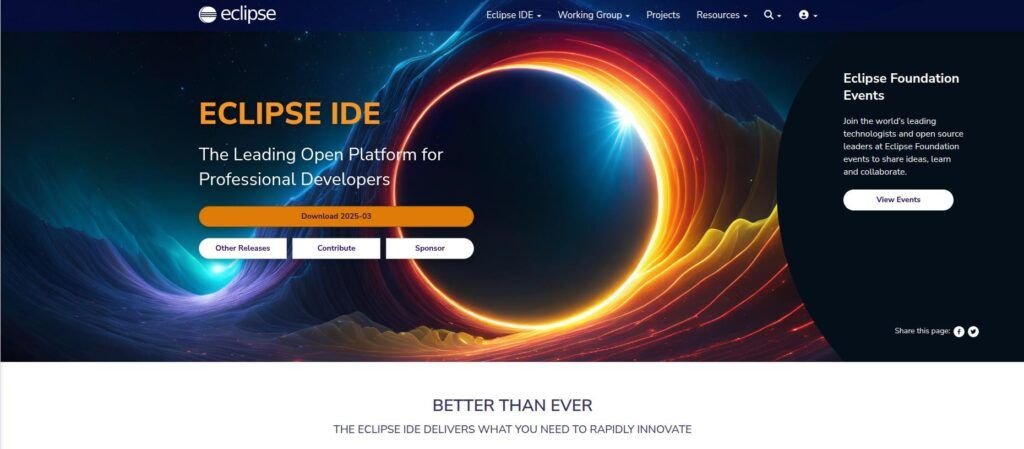
$ wget -q https://www.eclipse.org/downloads/download.php?file=/technology/epp/downloads/release/2025-03/R/eclipse-java-2025-03-R-linux-gtk-x86_64.tar.gz&mirror_id=1300
Como root extraemos el paquete en /opt
$ sudo tar -xvzf eclipse-java*linux-gtk-x86_64.tar.gz -C /opt
4‐Le damos permisos de lectura a la carpeta eclipse:
$ sudo chmod -R +r /opt/eclipse
Crear lanzador para Eclipse SE para tener el icono y app en el directorio de apps linux:
$ sudo vim /usr/share/applications/eclipse.desktop
y escribe las siguientes líneas:
[Desktop Entry] Name=Eclipse Type=Application Exec=/opt/eclipse/eclipse Terminal=false Icon=/opt/eclipse/icon.xpm Comment=Integrated Development Environment NoDisplay=false Categories=Development;IDE; Name[es]=Eclipse X‐Desktop‐File‐Install‐Version=0.22
Creamos un enlace simbólico al IDE de Eclipse con los siguientes comandos
$ sudo ln -s /opt/eclipse/eclipse
Y para que el icono de Eclipse aparezca en Gnome, Mate, XFCE:
$ sudo cp /opt/eclipse/icon.xpm /usr/share/pixmaps/eclipse.xpm
La otra forma y más fácil es ejecutar el instalador gráfico de eclipse-inst-jre-linux64.tar.gz.
Como root extraemos el paquete en /home/*/Descargas/
$ sudo tar -xvzf eclipse-inst-jre-linux64.tar.gz
Le damos permisos de lectura a la carpeta eclipse:
$ sudo chmod -R +r /home/*/Descargas/eclipse-installer $ cd eclipse-installer
Ejecutamos el instalador eclipse-inst en /home/*/Descargas/eclipse-installer:
$ ./eclipse-inst
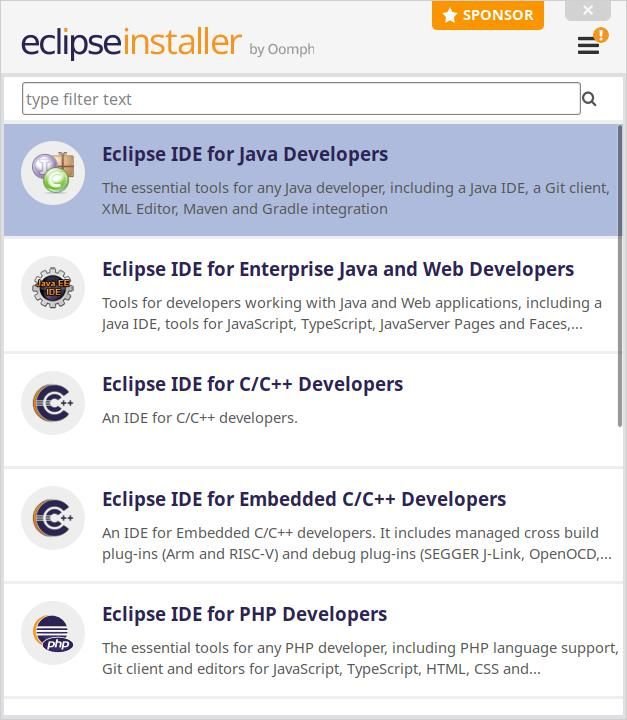
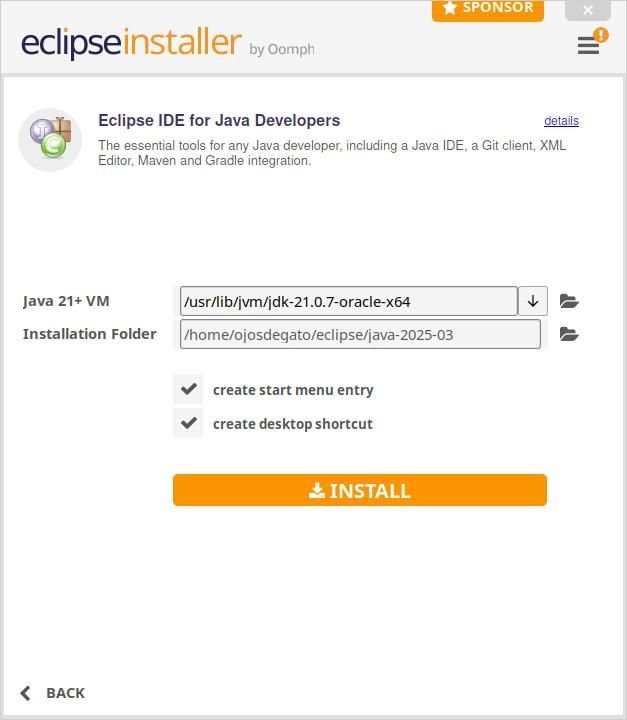
Eclipse IDE en Debian a través de Flatpak y Flathub.
El siguiente método implica el uso de Flatpak para instalar Eclipse IDE. Flatpak está disponible en Debian, de forma predeterminada, Flatpak debería estar habilitado, pero es posible que necesites habilitar el repositorio Flathub usando el siguiente comando:
$ sudo flatpak remote-add --if-not-exists flathub https://flathub.org/repo/flathub.flatpakrepo
Para iniciar el proceso de instalación usando Flatpak, ingrese el siguiente comando:
$ flatpak install flathub org.eclipse.Java $ flatpak run org.eclipse.Java
Inicie Eclipse IDE en Debian
Una vez que se completa la instalación, puede ejecutar Eclipse IDE de diferentes maneras.
Comandos CLI para iniciar Eclipse
En primer lugar, puede utilizar el siguiente comando en la terminal:
$ eclipse
Método GUI para iniciar Eclipse
Sin embargo, ejecutar Eclipse IDE desde la terminal puede no ser la solución más práctica. En su lugar, puedes iniciarlo desde tu escritorio siguiendo estos pasos:
Actividades > Mostrar Aplicaciones > Eclipse en GNOME.
Inicio > Desarrollo > Eclipse en XFCE.
Eliminar (desinstalar) Eclipse IDE de Debian.
Para eliminar Eclipse IDE de su sistema, puede seguir estos pasos:
Proceso de eliminación de Flatpak para Eclipse IDE:
Si instaló Eclipse IDE usando Flatpak, ejecute el siguiente comando para desinstalarlo:
$ flatpak uninstall --delete-data org.eclipse.Java
Para eliminar Eclipse IDE de su sistema por código fuente:
Si instaló Eclipse IDE usando carpeta código fuente, ejecute el siguiente comando para desinstalarlo:
$ sudo rm /usr/share/applications/eclipse.desktop $ sudo rm -r /opt/eclipse
Conclusiones
En 2025, Eclipse IDE sigue siendo una herramienta esencial para desarrolladores de Java y otros lenguajes. Con el soporte mejorado para Java SE 21 (LTS), nuevas funcionalidades y una comunidad activa, Eclipse continúa evolucionando como una plataforma flexible y poderosa para el desarrollo de software moderno.
Si eres desarrollador y buscas un entorno de trabajo robusto, extensible y optimizado para las últimas tecnologías, Eclipse IDE es una opción que no puedes pasar por alto.
Referencias: https://www.linuxcapable.com/, https://elcomandogeek.wordpress.com/2017/07/12/instalar-eclipse-ide-en-gnu-linux/ https://www.eclipse.org/ y mi propia auditoria.
¡¡¡A desarrollar y programar software y feliz programación!!!